Hei kaikki. Nykyään ongelman ratkaiseminen, että lapsi viettää aikaa tietokoneella ja Internetissä, on melko vaikeaa.
Nykyajan lapsen tietokoneen riistämistä voidaan verrata keskiajan lukutaidon menettämiseen. Mutta optimoidaksemme lapsen viestintäajan tietokoneen kanssa, olemme melko kohtuullisia.
Peliistuntojen kesto, Internet-vierailun turvallisuus ovat lapsilukon pääparametreja.
Windows 7 -käyttöjärjestelmä sisältää joukon palveluita, jotka voivat auttaa vanhempia hallitsemaan sovellusten, sivustojen ja pelien pääsyn rajoittamista. Lisäksi useat lisäohjelmistot tarjoavat lisäohjausominaisuuksia.
Esimerkiksi sellaiset monimutkaiset sovellukset kuin Norton Internet Security ja Kaspersky Internet Security nykyään pystyvät ratkaisemaan nämä ongelmat. Niille, jotka eivät hyväksy yhdistettyä ohjelmistoa, on vaihtoehtoja, jotka koskevat vain lapsilukkoa.
Suurin osa niistä on englanninkielisiä, mutta tällaisten ohjelmien kysynnän kasvaessa venäläistetyt versiot ovat yhä yleisempiä.
1.1 Kids Control
KidsControl-ohjelmiston ovat kehittäneet YapSoft-ohjelmoijat. Ohjelman koko on pieni. Vain 4,4 Mt. Sillä on shareware-tila.
Se on suunniteltu hallitsemaan Internet-resurssien käyttöaikaa. Ohjelman ominaisuus on, että jos yrität päästä kielletylle sivustolle tai yksinkertaisesti käyttää Internetiä suunnittelemattomalla hetkellä, verkkosivua ei näytetä. Sen sijaan näyttöön tulee viesti "Palvelinta ei löydy".


Kuten kaikki lapsilukkosarjan ohjelmat, tämä ohjelmisto koostuu kahdesta moduulista. Ensimmäinen moduuli sisältää sovelluksen, joka on vastuussa sivustojen estämisestä.
Toinen moduuli on itse ohjauspaneeli. Ohjauspaneeliin pääsemiseksi käytetään erityistä salausta. Salaus asetetaan erityisellä näppäimistöllä, joka sisältää numeroita nollasta 10:een. Tällainen suojaus suojaa asetettua salasanaa näppäinloggereilta.


Toinen moduuli, nimittäin ohjauspaneeli, sisältää useita profiileja.
Oletus on profiili. "lapsi" ja profiili "ei rajoja". Lisäksi voit luoda profiileja muille perheenjäsenille.
Jos salausta ei syötetty KidsControlia käynnistettäessä, ohjelma käynnistyy profiilista "lapsi". Jos haluat vaihtaa toiseen profiiliin, sinun on syötettävä oikea salausyhdistelmä.
Mielenkiintoisin asia on, että salaus käyttää ohjauspaneelia ja salaus profiiliin "ei rajoja" voi olla erilainen. Jokaiselle profiilille on toivottavaa asettaa oma salausyhdistelmä.


Yksityiskohtaisemmat asetukset sisältävät lisärajoituksia: verkkosuodatin luokittain, Internet-resurssien pääsyn rajoittaminen ajan mukaan, sivustojen valkoiset ja mustat listat, tietyntyyppisten tiedostojen latauskiellot.
Ja silti, huolimatta siitä, että verkkosuodatin on varustettu miljoonan sivuston tietokannalla, testaus osoittaa, että tämä ei riitä. Kun kytket päälle, kaikki sivustoluokat, mukaan lukien videot ja musiikki, estetään siirtymällä Google-hakukoneeseen, osa niistä näkyy edelleen selaimessa.
Siksi ohjelmiston lisääminen ei haittaa tällaisen ohjelmistotuotteen auttamista Kaspersky Internet Security(sitä lisää alla). Tässä yhdistelmässä molemmat ohjelmat täydentävät toisiaan ja tarjoavat tiukemman hallinnan Internet-resursseihin.
On myös mahdollista rajoittaa pääsyä Internetiin ajan mukaan. Tällöin ei ole mahdollista olla avaamatta web-sivua ja katsomatta postissa olevia tietoja. Tämän ohjelman haittana on, että voit tehdä aikataulun tietokoneen ääressä työskentelemiseen, mutta et voi asettaa kokonaistuntien määrää, jonka lapsi viettää Internetissä päivän aikana.


Myös mustien ja valkoisten listojen toiminnassa on eroja, jotka koostuvat siitä, että kun laadit sivustojen valkoista luetteloa, sinun ei tarvitse olla varma, että nämä ovat resursseja, joilla lapsi vierailee.
Ne ovat vain saatavilla, siinä kaikki. Jos haluat luoda valkoisen ja mustan luettelon sivustoista, sinun on käytettävä *-symbolia. Jos esimerkiksi määrität rivin “*putki” mustalle listalle, lapsi ei voi vierailla YouTuben, Rutube-sivustoilla.
Eli jos määritetty merkkiyhdistelmä esiintyy sivuston nimessä, sitä ei näytetä selaimessa. Mutta jos esimerkiksi YouTube.com-sivusto on sallittujen luettelossa, musta lista ei estä sitä, jos siinä on merkkiyhdistelmä.
On syytä kiinnittää huomiota erityyppisten tiedostojen lataamisen rajoituksiin. Tämän vaihtoehdon testaus osoittaa, että se on varsin oikea, mutta olisi mukavaa lisätä mahdollisuus lisätä kiellettyjä tiedostotyyppejä manuaalisesti. Jos esimerkiksi estät ZIP-tiedostojen lataamisen, RAR-arkistot jatkavat lataamista ilman ongelmia.
2 Lapsilukko Kaspersky Internet Securityssa
Lapsilukko ei ole enää harvinaisuus sovelluksissa, jotka vastaavat tietokoneesi turvallisuudesta Internetissä.
Hyvä esimerkki olisi moduuli "Lapsilukko" ohjelmistossa Kaspersky Internet Security.
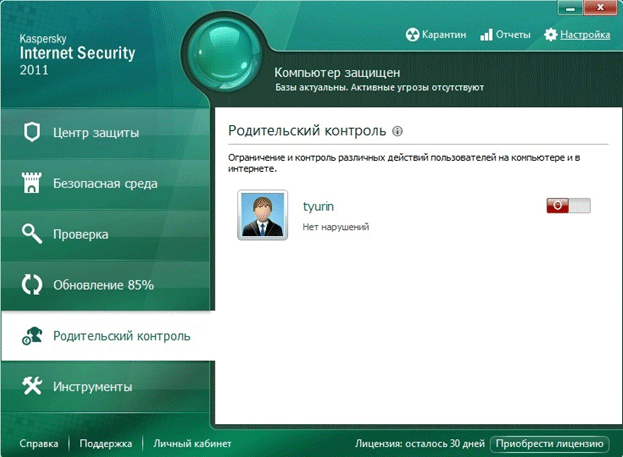
Kun lapsilukko on käytössä, kaikki käyttäjät saavat profiilin "Lapsi", mikä tarkoittaa asianmukaisia rajoituksia, jotka on asetettu ohjelman asetuksilla.
Profiili nimeltä "Vanhempi" sisältää mahdollisuuden saada täysi pääsy Internet-resursseihin. Samaan aikaan lapsilukkomoduuli pysyy käytössä.
Valitsemalla profiilin "Vanhempi" sinun on asetettava sille salasana. Mahdollisuus poistaa lapsilukko käytöstä tai käyttää profiilia "Vanhempi" Se on mahdollista vain syöttämällä oikea salasana.
Ohjelmisto Kaspersky Internet Security on mahdollisuus yksilölliseen lähestymistapaan jokaiseen sivustoon erikseen, postitse jne. Jos jokin sivustoluokka ei ole lapselle toivottava, se voidaan poistaa käytöstä. Tämä koskee myös postia ja chatteja. Parempaan hienosäätöön kuuluu mustien ja valkoisten luetteloiden luominen Internet-resursseista.
Tämän ohjelman vanhempien valvontaan sisältyy jopa Internet-resurssien käyttöajan rajoittaminen. Asetukseen kuuluu istuntojen päivittäisen nopeuden tai tuntien asettaminen, jotka mahdollistavat pääsyn verkkoresursseihin.
Jos pääset kielletylle sivustolle, näyttöön tulee estoviesti. Kaikki yritykset päästä kielletyille sivustoille kirjataan erityisraporttiin.
Rajoita tietokoneen käyttöä yleensä Kaspersky Internet Security "ei voi", mutta on varsin yhteensopiva muiden sovellusten kanssa. Eli ei kieltäydy työskentelemästä pareittain.
2.1 Time Boss
Time Boss -ohjelmisto on ohjelmoijien kehittämä kiva setti. Kuten useimmat tämän tyyppiset Windows-käyttöjärjestelmän sovellukset, se on kooltaan suhteellisen pieni. Nimittäin tämän ohjelman koko.
Ohjelmistotuotetta jaetaan ilmaiseksi. Kuten tavallinen työkalu Windows Time Boss pystyy asettamaan rajoituksia tilien perusteella.


Ohjelmistoikkunassa näkyy luettelo käyttäjistä, joilla on pääsy tietokoneeseen. Jokaiselle tilille määritellään tilityyppi − "päällikkö" tai "Orja". Aika Boss rajoittaa ensisijaisesti tietokoneen käyttöaikaa, Internet-yhteyttä. Sen avulla on myös mahdollista rajoittaa pääsyä kiellettyjen ohjelmien ja kansioiden luetteloon.
Tietokoneella vietettyä aikaa rajoittavat työkalut ovat hyvin harkittuja. On mahdollista määrittää, kuinka monta tuntia käyttäjä työskentelee tietokoneen ääressä päivässä tai viikossa. Ilmoita erityisesti tunnit, jolloin työskentelet tietokoneen ääressä.
On myös mahdollista luoda aikataulu kaikille viikonpäiville. Mukana on myös mielenkiintoinen lisäys - tämä on bonusajan lisäys kätevälle tai halutulle päivälle. Yllä olevat rajoitukset voidaan asettaa Internet-työlle.
Huomaa, että ohjelmistotuote hyväksyy vain seuraavat selaimet Internet-sovelluksiksi: Internet Explorer, Opera ja Firefox. Muut selaimet on lisättävä manuaalisesti siirtymällä ohjelman asetuksiin.
Voidaan myös huomata, että ohjelmisto pystyy tunnistamaan automaattisesti Internetiä tulkitsevat sovellukset, mutta on parasta pelata varman päälle.
Yksi erikoisominaisuuksista Aika Boss on yksilöllinen lähestymistapa jokaiseen erityiseen sovellukseen. Nimittäin tietyn sovelluksen käyttöajan asettaminen. Tämän ominaisuuden avulla voidaan rajoittaa aikaa, jonka lapsi viettää tietokonepelien pelaamiseen.
Aika Boss voi asettaa järjestelmärajoituksia. Nimittäin kiellä: järjestelmärekisterin, tehtävähallinnan, ohjauspaneelin käyttö, päivämäärän ja kellonajan muuttaminen, tiedostojen lataaminen Internet Explorerin kautta. Kaiken lisäksi on mahdollista poistaa käytöstä Käynnistä-valikossa olevien sovellusten haku ja suorittaminen, asettaa rajoituksia levyn käyttöön.
![]()
![]()
Lisäksi järjestelmänvalvoja voi valita, kummassa kahdesta tilasta hän haluaa työskennellä. Jos normaalitila on etusijalla, käyttäjä näkee, kuinka paljon hänelle on määrätty työtä.
Voit tehdä tämän napsauttamalla tehtäväpalkin kuvaketta. Jos järjestelmänvalvoja kuitenkin piti tilaa parempana "Näkymätön", sitten ohjelma alkaa toimia taustalla. Viisi minuuttia ennen työn päättymistä järjestelmä ilmoittaa tästä käyttäjälle varoituksena. Varoitus voidaan näyttää tekstinä, kuvana tai järjestelmävirheenä näyttöruudulla.
Kaikkeen yllä olevaan Time Boss 2.34:ssä on osio "Palkinnot". Sen tarkoituksena on antaa lisäaikaa työskennellä tietokoneen tai Internet-resurssien kanssa. Jos osion asetuksissa "Palkinnot" Valitse ruutu "Poista aikarajat käytöstä", niin käyttäjä voi käyttää tietokonetta ja Internetiä ohittaen asetetun aikaisen aikataulun.
Ohjelma pystyy keräämään täydellisesti tilastoja jokaisen käyttäjän työstä erikseen.


Loki kuvaa yksityiskohtaisesti kaikki käyttäjien suorittamat toiminnot. Samalla on mahdollisuus suodattaa lokeja. Esimerkiksi yritettiin päästä kielletyille sivustoille ja käynnistää kiellettyjä ohjelmia. Tilastot voidaan näyttää teksti- ja graafisessa muodossa.
Jos ylläpitäjä pitää tilastojen keräämistä riittämättömänä, on mahdollista ottaa käyttöön kuvakaappausten luominen. Time Boss määrittää kuvakaappaukset tietyin väliajoin, jotka voidaan tarkastella lokissa.
Sceenhots-kansio, joka sijaitsee Time Boss -asennushakemistossa, tulee siirtää turvallisempaan paikkaan turvallisuuden parantamiseksi, eivätkä kaikki pääse käsiksi tähän kansioon.
Jos Time Boss -ohjelmaa ei enää tarvita, se on purettava painamalla -painiketta "Valmistaudu poistoon". Tämä painike löytyy asetuksista. Muussa tapauksessa ohjelmaa ei poisteta "Käynnistys"-kohdasta ja se käynnistyy uudelleen välittömästi prosessin päätyttyä.
2.2 Johtopäätös
Älä aliarvioi lapsia. Yllä olevien ohjelmien luomat rajoitukset voivat vain tilapäisesti estää lapsen saamasta negatiivista tietoa.
Siksi sinun ei pitäisi täysin luottaa lapsilukkoohjelmiin. Ei ole koskaan haittaa ylimääräinen keskustelu vanhempien ja lasten välillä Internetin käyttäytymissäännöistä, siitä, miksi tietokonetta ylipäätään tarvitaan.
Yhdistämällä viihdyttäviä ja hyödyllisiä tietoja, joita lapsi korostaa tietokoneelta, tietokoneesta tulee välttämätön apulainen ja edistää koulutusprosessia.



































